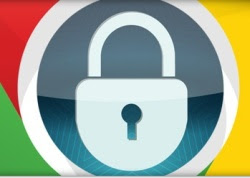 Les mots de passe que vous saisissez dans le navigateur Web Chrome de Google, comme dans tout autre navigateur sur un PC, sont toujours cachés derrière des astérisques ou des points.
Les mots de passe que vous saisissez dans le navigateur Web Chrome de Google, comme dans tout autre navigateur sur un PC, sont toujours cachés derrière des astérisques ou des points.Le système de masquage du mot de passe est utilisé pour empêcher toute personne passant par là de lire ou d'apercevoir le mot de passe au fur et à mesure qu'il est tapé.
Ceci est utile si vous travaillez dans un bureau ou dans un lieu fréquenté par d'autres personnes, sinon il n'y a vraiment aucune raison de couvrir les mots de passe et ils peuvent être laissés visibles également parce que Google Chrome lui-même facilite la lecture.
A LIRE AUSSI: Mots de passe enregistrés dans Chrome visibles sur n'importe quel PC ou autre navigateur
Le fait est que si quelqu'un utilise le PC d'une autre personne, il n'y a absolument aucun moyen de l'empêcher de faire ce qu'il veut, y compris de pouvoir extraire tous les mots de passe enregistrés sur le navigateur.
Comme déjà vu dans un article passé, un simple outil portable suffit pour voir login et mot de passe utilisés sur Firefox, Chrome et Internet Explorer.
En effet, dans un autre article, nous avons vu tellement de manières différentes de découvrir les mots de passe stockés sur le navigateur derrière des points ou des astérisques
S'il est vrai que les mots de passe de chaque navigateur sont affichés en clair, seul Chrome, cependant, donne cette possibilité directement dans les paramètres.
Tout le monde ne sait pas que les mots de passe stockés sur Google Chrome, sans hypocrisie mais avec une certaine imprudence, sont toujours visibles en clair depuis les paramètres du navigateur.
Ouvrez le menu Paramètres, développez les paramètres avancés et faites défiler jusqu'à Mots de passe et formulaires pour trouver le lien. Gérer les mots de passe enregistrés.
La même fenêtre peut être ouverte en écrivant sur la barre d'adresse chrome :/ / settings / mots de passe
La fenêtre est la liste des sites pour lesquels un mot de passe a été enregistré et cliquez simplement dessus pour voir le bouton exposition et voir ce mot de passe en texte clair.
Bien que cela soit utile si vous oubliez votre mot de passe, cela devient un moyen très simple de n'importe qui peut utiliser notre ordinateur pour connaître le login et le mot de passe de tous les comptes Web.
Il y a trois façons d'éviter ce problème, si plusieurs personnes utilisent cet ordinateur
- Protégez le navigateur avec un mot de passe pour accéder à Internet
- Empêchez Chrome d'enregistrer automatiquement les mots de passe utilisés en décochant l'option "Me demander d'enregistrer les mots de passe que j'entre sur le Web" dans les paramètres avancés.
Dans ce guide toutes les informations sur l'enregistrement des mots de passe sur CHrome
- Utilisez votre ordinateur avec un compte Windows privé et sécurisé.
Si au contraire ce n'est pas un problème et que l'ordinateur n'est utilisé que par nous et non par d'autres personnes, Afficher le mot de passe est une extension utile pour pouvoir lire et écrire les mots de passe en texte clair, sans points ni astérisques.
Les mots de passe stockés sur le navigateur apparaissent protégés par des points sauf si vous cliquez dans le champ où vous saisissez le mot de passe qui devient lisible et peut également être copié.
Cela peut être utile pour vérifier que le mot de passe saisi est bien le bon ou pour faciliter la saisie de mots de passe difficiles.


























